Az NFS, rövidítve a Network File System, elosztott fájlrendszer-protokoll. Segíthet a fájlok és a teljes könyvtárak megosztásában másokkal egy hálózaton keresztül. Lehetővé teszi a távoli rendszerek programjainak az információk megosztását és hozzáférését egymással, mintha azok elérhetőek lennének egy helyi gépen.
Az NFS kliens-szerver környezetben működik. Vagyis, ha az NFS-t be akarja állítani a fájlok két rendszer közötti megosztására, akkor az egyiket szerverként, a másikat pedig kliensként kell konfigurálni.
A szerver rendszergazdaként működik, amely hitelesíti és felhatalmazza az ügyfeleket a megosztott adatok elérésére. Szinte bármennyi ügyfél hozzáférhet a megosztott adatokhoz ugyanolyan egyszerűen, mint bármely más fájl vagy könyvtár a helyi tárhelyen.
Az NFS Server telepítése az Ubuntu Server rendszeren
Tehát, ha ez felkeltette az érdeklődését, összeállítottunk egy részletes lépésenkénti oktatóanyagot, amely végigvezeti Önt az NFS Server telepítésével és beállításával az Ubuntuban, hogy Ön is elkezdhesse az adatok megosztását más kliens rendszerekkel. Szekciókra oszlik, az első részben a gazdagép szerverének beállításáról, a második rész pedig az ügyféloldali beállításokról szól. Ehhez az oktatóanyaghoz az Ubuntu 20-at fogjuk használni.04 LTS.
A Gazdakiszolgáló konfigurálása
A hosztkiszolgáló beállításához először telepítenie kell az NFS Kernel szervert. Ha elkészült, létrehozhatja és exportálhatja azokat a fájlokat és könyvtárakat, amelyeket meg szeretne osztani az összes ügyfélrendszerrel.
Tehát térjünk rá.
1. lépés: Az NFS Kernel Server telepítése
Először is az NFS Kernel Server csomagot kell telepítenünk az Ubuntu rendszerre, amely kiszolgálóként fog működni. De előtte, csak azért, hogy megbizonyosodjunk arról, hogy a folyamat során semmi sem megy szét, frissítsük a rendszercsomagokat.
Ehhez írja be a következő parancsot a terminálba:
$ sudo apt frissítés
Az összes rendszercsomag frissítésével itt az ideje telepíteni az „nfs-kernel-server” csomagot a következő paranccsal:
$ sudo apt install nfs-kernel-server
Ez néhány további csomagot is telepít a rendszerére, beleértve az „nfs-common” és az „rpcbind” fájlokat, amelyek szükségesek a fájlmegosztás beállításához.
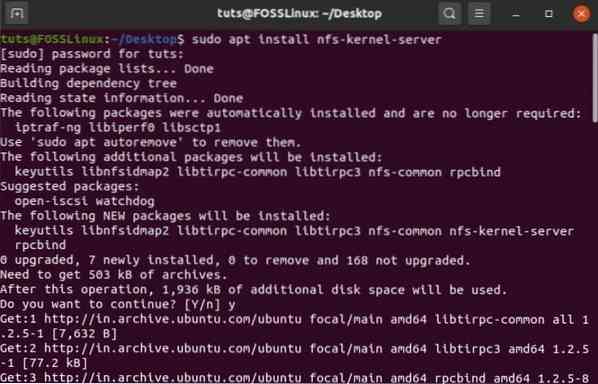
2. lépés: Hozzon létre NFS Export Directory-t
Az „nfs-kernel-server” csomag telepítésével létrehozhat egy NFS export könyvtárat (egyszerűen csak „export könyvtárnak” hívják), amelyet meg fog osztani az összes kliens rendszerrel. Ehhez írja be a következő parancsot a terminál belsejébe.
$ sudo mkdir -p / mnt / nfs_share
Az összes fájlt, amelyet hozzáférni kíván az ügyfelekhez, létre kell hozni ebben a könyvtárban. Mivel azt akarjuk, hogy az ügyfélrendszerek teljes hozzáféréssel rendelkezzenek ehhez a megosztott könyvtárhoz, el kell távolítanunk minden hozzáférést korlátozó címtárengedélyt.
Ez a következő paranccsal hajtható végre:
$ sudo chown -R senki: nogroup / mnt / nfs_share /
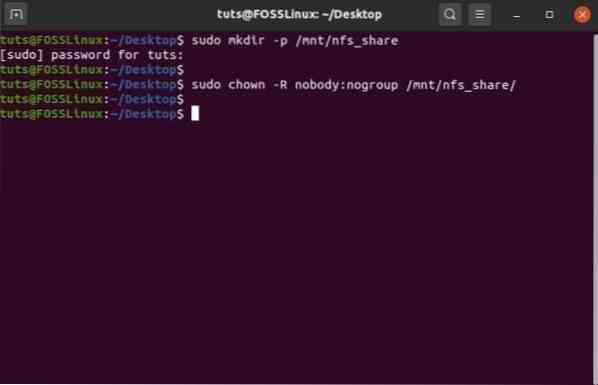
Ha végzett a fenti paranccsal, lépjen a következő lépésre.
3. lépés: Rendeljen NFS-kiszolgáló hozzáférést az ügyfélrendszerekhez
Ha az export könyvtár készen áll, engedélyt kell adnia az ügyfelek rendszereinek a gazdagép-kiszolgáló elérésére. Ezt az engedélyt a rendszer / etc mappájában található „export” fájl határozza meg.
Szerkesztenie kell ezt a fájlt, és hozzá kell adnia néhány további parancssort, hogy az ügyfelek rendszerei hozzáférhessenek az export könyvtárhoz. Mint ilyen, nyissa meg a Nano szerkesztő segítségével, beírva ezt a parancsot a terminálba:
$ sudo nano / etc / export
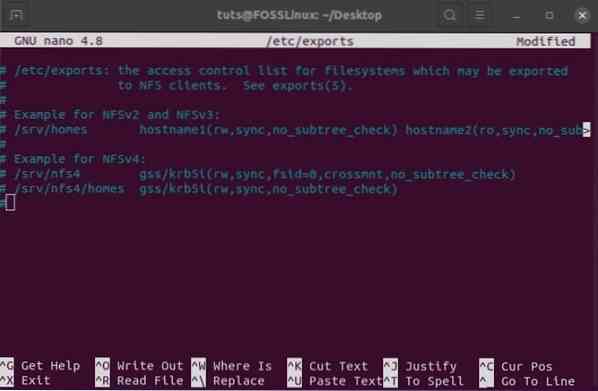
Innen biztosíthatja az NFS-kiszolgálóhoz való hozzáférést egyetlen kliensnek, több kliensnek vagy a teljes alhálózatnak. Ehhez az egész alhálózati hozzáférést biztosítjuk az NFS megosztáshoz.
Ehhez hozzá kell adnia ezt a sort az „export” fájlhoz.
/ mnt / nfs_share alhálózat(rw, sync, no_subtree_check)
Itt ki kell cserélnie a rendszer alhálózatát a megadott helyőrzőben.
Emellett a parancs további részei a következőket jelentik:
- rw: olvasási / írási parancs
- szinkronizál: a lemezen végrehajtásuk előtt először módosítások történnek
- no_subtree_check: eltávolítja az alfa ellenőrzését
Ha azonban csak egyetlen ügyfélnek szeretne hozzáférést biztosítani, akkor ezt a következő szintaxissal teheti meg:
/ mnt / nfs_share kliens_IP_1 (rw, sync, no_subtree_check)
Mivel több ügyfél hozzáadásához ezt egyenként kell megtennie:
/ mnt / nfs_share kliens_IP_1 (rw, szinkron, no_subtree_check) / mnt / nfs_share kliens_IP_2 (rw, sync, no_subtree_check)
Ha az ügyfélrendszer hozzáfér az NFS-kiszolgálóhoz, itt az ideje a következő lépésre lépni.
4. lépés: Exportálja a megosztott NFS könyvtárat
A fenti konfigurációk meglétével itt az ideje, hogy exportálja a megosztott NFS könyvtárat, és elérhetővé tegye azt az ügyfélrendszerek számára.
Ez gyorsan elvégezhető a következő paranccsal:
$ sudo exportfs -a
Ezt követi az NFS kernelkiszolgáló újraindítása, hogy az összes konfiguráció életbe lépjen.
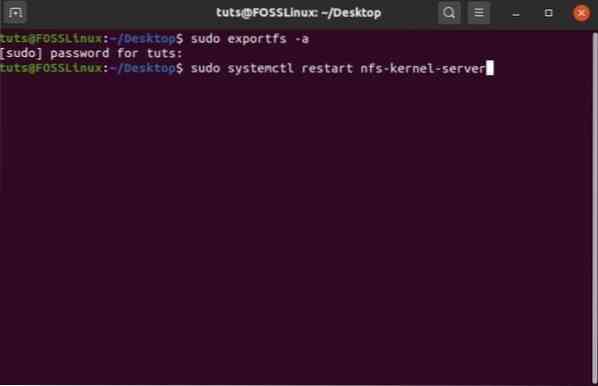
Végre itt az ideje folytatni a beállítás utolsó lépését.
5. lépés: Engedje meg, hogy az ügyfelek áthaladjanak a tűzfalon
Az ügyfelek az NFS-kiszolgálóhoz való hozzáférés és a megosztott könyvtár exportálása után sem férhetnek hozzá a fájlokhoz, ha a tűzfal blokkolja őket. Mint ilyen, meg kell nyitnia a tűzfalat az ügyfelek számára. Az Ubuntu PC-n már van alapértelmezett tűzfal - az UFW (bonyolult tűzfal).
A következő parancs beírásával ellenőrizheti, hogy fut-e a rendszeren:
$ sudo ufw állapot
Ha azt mutatja, hogy inaktív, akkor ezt a parancsot használva kell újra bekapcsolnia:
$ sudo ufw enable
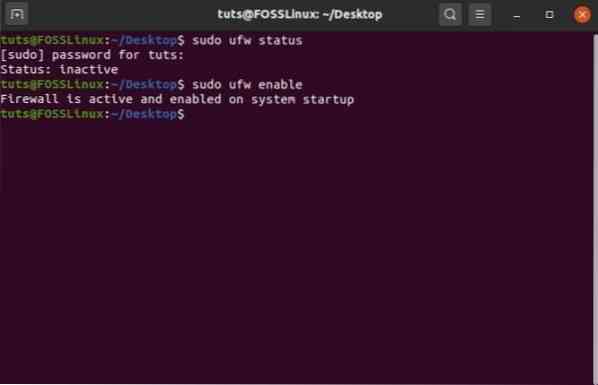
Ha azonban valamilyen okból nincs telepítve a rendszerére, akkor ezt a parancsot használhatja a telepítéshez:
$ sudo apt install
Miután telepítette és engedélyezte az UFW-t az Ubuntu rendszerén, akkor úgy kell beállítania, hogy hozzáférést biztosítson az ügyfelekhez.
Mivel NFS hozzáférést biztosítottunk a teljes alhálózathoz, ezt a parancsot kell használnunk:
$ sudo ufw engedélyezheti innen alhálózat bármelyik portra nfs
Ha azonban csak ügyfélenként engedélyezte az NFS hozzáférést, akkor a következőképpen kell megadnia az ügyfél IP-címét:
$ sudo ufw engedélyezheti innen kliens_IP_1 bármelyik portra nfs
És ez az! Sikeresen telepítette és konfigurálta az NFS szolgáltatást a kiszolgáló számítógépen.
Az ügyfélrendszer konfigurálása
Ezután telepítenünk kell és be kell állítanunk az NFS-t az ügyfélrendszeren a megosztott könyvtár eléréséhez. A korábbiakhoz hasonlóan itt is van egy lépésről lépésre szóló útmutató, amely segít Önnek.
1. lépés: Az NFS-Common csomag telepítése
Az ügyfélrendszer NFS megosztáshoz történő beállítása közben telepítenünk kell az „nfs-common” csomagot. Csakúgy, mint korábban, először frissítenie kell a rendszercsomagot, majd telepítenie kell az nfs-common parancsot a következő parancsokkal:
Csomagok frissítése:
$ sudo apt frissítés
Az nfs-common csomag telepítése:
$ sudo apt install nfs-common
Ha elkészült, folytassa a következő lépéssel.
2. lépés: Hozzon létre egy rögzítési pontot
Ezután létre kell hoznia egy csatlakozási pontot. Ez lesz az NFS megosztott fájlok NFS szerverről történő csatlakoztatásához. Ehhez írja be ezt a parancsot a terminálba:
$ sudo mkdir -p / mnt / nfs_clientshare
3. lépés: Csatlakoztassa az NFS megosztott könyvtárat az ügyfélrendszerre
A fenti lépésben létrehozott mappa ugyanúgy működik, mint a rendszer bármely más mappája. Az NFS megosztott könyvtár eléréséhez a gazdagép kiszolgálóról ezt az új mappát kell csatlakoztatnia: “nfs_clientshare”.
Ehhez először ismernie kell az NFS-kiszolgáló IP-címét. Írja be a következő parancsot a kiszolgáló rendszer termináljába:
$ ifconfig
Meg fogja hozni a hálózati interfész konfigurációját. A szerver IP-je az „inet” alatt megadott, ami esetünkben 10.0.2.15.
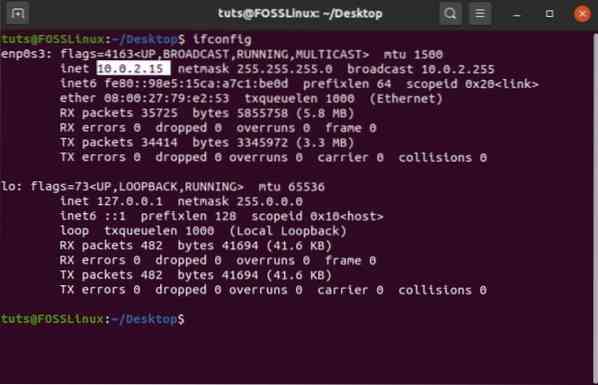
Az IP használatával írja be a következő parancsot az NFS-ügyfél termináljába, hogy végül az NFS megosztott könyvtárat csatlakoztassa az ügyfélrendszerhez:
$ sudo mount 10.0.2.15: / mnt / nfs_share / mnt / nfs_clientshare
4. lépés: Tesztelje a kapcsolatot, hogy minden működik-e
A fenti lépések sorrendjének végrehajtásával sikeresen létrehozott egy NFS-kiszolgálót fájlok és mappák megosztására a kiszolgáló rendszer és több kliens rendszer között.
Csak annyi marad, hogy ellenőrizzük, hogy minden megfelelően működik-e.
Ehhez hozzon létre egy új fájlt a kiszolgálón található NFS megosztott könyvtárban. Ezt a következő paranccsal teheti meg:
$ cd / mnt / nfs_share / $ touch fájl.txt fájl2.txt fájl3.txt
Ha elkészült, ellenőrizze az ügyfélrendszeren, hogy ezek a fájlok megjelennek-e az NFS megosztott könyvtárában a következő paranccsal:
$ ls -l / mnt / nfs_clientshare /
Ha látja a fájlokat - „file1.txt ”,„ fájl2.txt ”és„ file3.txt ”listában, akkor az NFS szerver működik, és most már elkezdheti a fájlok megosztását és fogadását az ügyfél és a kiszolgáló rendszerek között.
 Phenquestions
Phenquestions



